Una pantalla rota o rota no significa que su computadora portátil sea un pisapapeles. Para la mayoría de las computadoras portátiles, un reemplazo de pantalla toma 8 80 y una hora de su tiempo como máximo. Si eres un aficionado al bricolaje, reemplazar una pantalla de computadora portátil rota por ti mismo es una excelente manera de ahorrar dinero, ya que la mayoría de los talleres de reparación de computadoras te cotizarán de 1 150 a 3 300 por el trabajo.
Aquí hay instrucciones paso a paso sobre cómo reemplazar la pantalla LCD de su computadora portátil rota.
Antes de reemplazar la pantalla de su computadora portátil
Antes de hacer nada, revise e inspeccione completamente su computadora portátil para asegurarse de que la pantalla realmente necesite reemplazo. Si la tarjeta gráfica de la placa base está muerta, por ejemplo, puede estar perdiendo su tiempo y esfuerzo en reemplazar una pantalla perfectamente buena. Además, si la computadora portátil se ha caído recientemente o se ha dañado físicamente, también querrá verificar si hay otros daños.
Para garantizar el funcionamiento de la tarjeta gráfica, puede conectar un monitor de escritorio o un televisor al portátil, ya que la mayoría tiene un monitor VGA azul estándar y/o una salida HDMI. Si la imagen se ve bien en una pantalla externa, es probable que la tarjeta gráfica sea buena y la pantalla tenga la culpa. Si no obtiene ninguna imagen, tenga en cuenta que algunas computadoras portátiles requieren que presione ciertas teclas de función en la computadora portátil para activar la salida de pantalla externa. Si lo hace y el video aún no se muestra, es probable que su tarjeta gráfica o placa base esté rota, en lugar de su pantalla.

Conectar su computadora portátil a un televisor o monitor externo puede ayudarlo a confirmar si el problema de raíz es una pantalla rota o algo más profundo.
Si la computadora portátil se envía a otra pantalla con éxito, use la computadora durante un tiempo para asegurarse de que el teclado y otros componentes de la computadora portátil parezcan funcionar normalmente.
Antes de reemplazar la pantalla LCD de su computadora portátil, estas son las advertencias a los pasos generales que siguen. Sin embargo, esto no está destinado a ser una guía para ultrabooks, dos en uno, tabletas, Macbooks u otros cuadernos más especializados. Es más para portátiles comunes y corrientes. Pero incluso entonces, los pasos generales que discuto no funcionan para todas estas computadoras portátiles. Algunos requerirán un proceso diferente y / o más trabajo para reemplazar la pantalla, como acceder a la placa base abriendo la caja principal de la computadora portátil.
Encontrar una pantalla PORTÁTIL de reemplazo
Debido a esa advertencia crucial, antes de comprar una nueva pantalla LCD, puede ser una buena idea tratar de quitar la pantalla dañada primero, para asegurarse de que pueda realizar el reemplazo. Si, después de seguir los primeros pasos, el proceso se ve diferente para su computadora portátil, recomiendo buscar en Google y YouTube o encontrar un profesional de reparación para obtener más ayuda sobre la marca y el modelo exactos de su computadora portátil.
Encontrar un LCD de reemplazo suele ser fácil, y no tiene que pagar los precios locos que el fabricante generalmente quiere. Simplemente busque en eBay, Amazon o Google con el número de modelo de su computadora portátil y las palabras pantalla LCD. Encontrará que la mayoría de las pantallas regulares se pueden tener por tan solo 5 50 a 8 80. Si no encuentra nada, pruebe con otros números de identificación de la etiqueta o documentación de la computadora portátil. Algunos proveedores tienen uno o dos conjuntos diferentes de números de identificación que podrían servir como su número de modelo.

Realizar una búsqueda simple del número de modelo de su computadora portátil más «pantalla LCD» debería revelar las fuentes de los paneles de reemplazo.
Al comprar la pantalla LCD, la mayoría de los vendedores le alertarán para que compare las especificaciones y la ubicación del cable de video en la parte posterior de su pantalla con la pantalla actual. Esta es otra razón para abrir el bisel de la computadora portátil antes de solicitar un reemplazo. Sin embargo, por mi propia experiencia, si el vendedor dice que la pantalla es compatible con su modelo de computadora portátil exacto, generalmente funciona.
Cómo arreglar la pantalla rota de su computadora portátil
Antes de comenzar, asegúrese de tener las herramientas adecuadas. Esto es lo que funciona para la mayoría de las computadoras portátiles:
- Mesa u otra zona de trabajo plana: Necesitarás un lugar para sentarte (o pararte, si es lo tuyo) con un área plana para trabajar en tu computadora portátil. Esto le da una razón para limpiar esa mesa o escritorio desordenado del comedor.
- Destornillador magnético philips de cabeza pequeña: No es pequeño como un mini destornillador de un kit de reparación de anteojos, pero diría que entre ese tamaño y un destornillador de tamaño mediano funcionaría. Si no tienes un destornillador de cabeza magnética, trata de encontrar un imán lo suficientemente grande como para magnetizar la cabeza del conductor. Esto ayuda a que los tornillos se adhieran a la cabeza, por lo que es mucho más fácil quitar y reemplazar los tornillos sin maldecir a medida que caen por todo el lugar.
- Pasador de seguridad o aguja: Esto es para quitar las pegatinas de la cubierta que ocultan los tornillos de la cubierta circundante de su computadora portátil, llamada bisel.
- Espátula de plástico u otro objeto delgado: Esto es opcional, para ayudar a separar el bisel de la pantalla de la caja. Personalmente, mis uñas suelen hacer el truco. Si usa otro objeto, asegúrese de que sea lo suficientemente delgado pero no tan afilado para que deje raspaduras u otra evidencia de curiosidad.
- Tazón pequeño u otro recipiente: Esto es para guardar los tornillos pequeños y mantenerlos a salvo de gatos y niños curiosos.
Estos pasos generales funcionan para la mayoría de los portátiles:
- Asegúrese de que el portátil esté desenchufado del adaptador de CA. Retire también la batería de la computadora portátil.
- Encuentre las pegatinas de cubierta redondas que ocultan los tornillos en el bisel de la pantalla, la carcasa que rodea la pantalla. Estas pegatinas generalmente están en la parte inferior del bisel, cerca de las bisagras de la pantalla, cuando tiene la pantalla abierta. Deberías encontrar uno a cada lado de la pantalla.
 Eric Geier
Eric GeierPuede ver las tapas de los tornillos en las esquinas inferiores derecha e izquierda del bisel de este Acer Aspire One. (Haga clic en cualquier imagen de este artículo para ampliarla.)
- Use un objeto afilado y puntiagudo—como un alfiler de seguridad abierto o una aguja, para ayudar a quitar las pegatinas de la cubierta sin dañarlas. Pégalo entre el borde de la cubierta y el bisel, y luego quita la pegatina. Una vez retiradas, coloca las fundas en un lugar seguro, con el lado adhesivo hacia arriba para asegurarte de que estén lo suficientemente pegajosas cuando las vuelvas a colocar.
- Utilice su destornillador para quitar los tornillos ahora expuestos. Recuerda: derecho-apretado, izquierdo-suelto. Algunos tornillos son fáciles de quitar; otros, no tanto. Pero mover la pantalla en la posición correcta generalmente expone los tornillos lo suficiente para retirarlos.
 Eric Geier
Eric GeierDespués de quitar las cubiertas de la etiqueta, encontrará tornillos.
- Con cuidado, comience a apartar el bisel de la pantalla de la parte posterior de la carcasa de la pantalla. Introduzca una uña u otro objeto delgado y curioso en la grieta que rodea la parte exterior de la pantalla. El bisel generalmente se sujeta a la caja trasera con broches de plástico, por lo que debe darle un poco de fuerza mientras se entromete, pero no demasiado brutal. Oirás el desenganche de los sujetadores al entrometerte.
 Eric Geier
Eric GeierEn proceso de palanca y desbloqueo del bisel de la pantalla de la caja trasera.
- Una vez que haya desbloqueado el bisel de la pantalla, puede o no ser fácil de quitar. Si no, es probable que esté pegado alrededor de las bisagras de la pantalla. Mover la posición de la pantalla hacia arriba o hacia abajo, con alguna fuerza suave si es necesario, debería liberarla completamente.
 Eric Geier
Eric GeierDespués de quitar el bisel, encontrará que la pantalla está asegurada a piezas de marco metálico en cada lado.
- Una vez que el bisel está completamente retirado, encontrará la pantalla LCD asegurada a un marco de metal en los lados izquierdo y derecho. Retire los dos tornillos (uno a cada lado, en la parte superior) que sujetan las piezas del marco de ajuste a la carcasa trasera de la pantalla. Ahora, debería poder levantar la pantalla LCD (con las piezas del marco de ajuste adjuntas) ligeramente lejos de la carcasa de la pantalla trasera.
- En cada uno de los lados de los marcos de ajuste, retire los tornillos que los sujetan a la pantalla lcd. La mayoría de las computadoras portátiles tienen tres tornillos en cada lado; sin embargo, la computadora portátil más pequeña que fotografié aquí no tiene estos tornillos, la pantalla LCD en realidad está sujeta a las piezas del marco de ajuste por cinta adhesiva en cada lado.
 Eric Geier
Eric GeierAquí es donde la mayoría de los portátiles tendrán tornillos que sujetan la pantalla LCD a las piezas del marco de metal.
- Ahora debería poder configurar la pantalla LCD boca abajo en el teclado. Tenga cuidado de no aplicar fuerza excesiva al cable de vídeo conectado a la parte posterior de la pantalla LCD.
 Eric Geier
Eric GeierLa pantalla LCD se ha liberado de las piezas del marco de ajuste y se ha sentado cuidadosamente en el teclado.
- Desconecte el cable de vídeo de la parte posterior de la pantalla LCD. Aunque la computadora portátil que fotografié aquí tiene el conector en la parte inferior, la mayoría de las computadoras portátiles tienen el conector cerca del centro. Si es así, tenga en cuenta que la parte del cable que corre por la pantalla generalmente está pegada en la parte posterior de la pantalla con un adhesivo suave. Simplemente tire suavemente de los cables de la pantalla. Por lo general, también debe quitar la cinta que asegura el conector de video a la parte posterior de la pantalla. Cuando llegue al punto de sacar el cable de video del conector de la pantalla, debe desconectarse con poca fuerza.
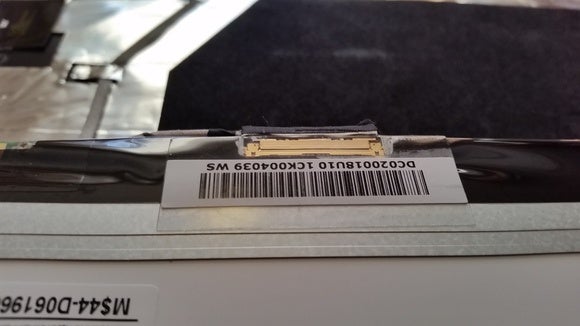 Eric Geier
Eric GeierA diferencia de la mayoría de las computadoras portátiles, este conector de cable está en la parte inferior de la pantalla LCD.
- Una vez que haya eliminado por completo la pantalla LCD rota, simplemente coloque la nueva boca abajo como hizo con la anterior. Vuelva a conectar el cable de vídeo al conector y coloque los cables y cualquier cinta tal como estaban para el anterior.
- Coloque la nueva pantalla en las piezas del marco de ajuste lateral, luego vuelva a asegurarla como la anterior: por lo general, tres tornillos en cada lado de las piezas del marco de ajuste, y luego un tornillo en la parte superior de cada uno para fijarlo a la carcasa de la pantalla trasera.
- Cuando llegue al punto de volver a colocar el bisel, simplemente alinéelo y empuje/apriete el bisel de nuevo en los broches de presión de la carcasa de la pantalla trasera. Antes de reemplazar los tornillos del bisel, asegúrese de que el bisel esté completamente encajado en su lugar y no haya grietas alrededor de los bordes de la carcasa de la pantalla. Por último, use ese alfiler o aguja de forma segura para volver a colocar las tapas de los tornillos pegajosos.
Si todo salió bien, ahora debería tener una nueva y brillante pantalla de trabajo para computadora portátil. ¡Vuelve a poner la batería y pruébala!